LINUX下使用VNC进行图形界面远程桌面控制。
1、启用SUSE远程控制
SUSE默认安装了VNC,打开YaST,网络服务,远程管理(remote administration),选择“允许远程管理”,在下面的选项进行防火墙设置,选择“打开防火墙端口”。点击完成。
2、启动VNC服务。
SSH登录后,执行vncserver命令
提示:You will require a password to access your desktops.
设置远程访问的密码。
Password:(输入密码)
Verify: (再次输入)
提示:Would you like to enter a view-only password (y/n)? n(是否输入一个只能查看的密码,选择否)
提示信息如下:
xauth: creating new authority file /root/.Xauthority
New ‘X’ desktop is linux-eyh7:1(桌面编号为1)
Creating default startup script /root/.vnc/xstartup
Starting applications specified in /root/.vnc/xstartup
Log file is /root/.vnc/linux-eyh7:1.log
3、配置xstartup启动脚本。
用VI编辑/root/.vnc/xstartup脚本
内容如下:
#!/bin/sh
xrdb $HOME/.Xresources
xsetroot -solid grey
xterm -geometry 80×24+10+10 -ls -title “$VNCDESKTOP Desktop” &
twm &
将***一行更改为
startgnome
DISPLAY=:1 gnome-session
就是启动gnome图形界面窗口。
保存后,重启vnc。
4、下载windows vnc客户端软件。
运行VNC查看器,输入服务器的IP和桌面编号:
如:10.60.30.112:1
而后输入VNC连接密码就可以登录进去了。
5、通过浏览器控制:
如果主控端没有安装vnc viewer,通过浏览器也可以控制,强大吧。例如访问地址:http://10.60.30.112:5801 (其中端口号=桌面显示编号 + 5800 ,前面我们配置时提示桌面编号是1,所以端口号就是5801),会出现登录界面。需要浏览器开启java applet。
转载请注明:IT运维空间 » 安全防护 » 实用技巧:SUSE Linux系统下VNC远程控制





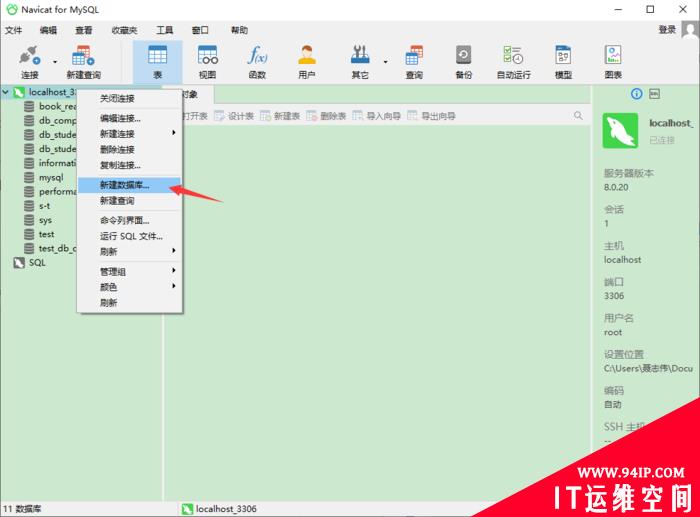













发表评论